 титульная страница > Учебник по программному обеспечению > Как полностью заблокировать приложениям доступ к Интернету на Android
титульная страница > Учебник по программному обеспечению > Как полностью заблокировать приложениям доступ к Интернету на Android
Как полностью заблокировать приложениям доступ к Интернету на Android
В наши дни это может показаться не так, но не каждому приложению требуется доступ к Интернету для работы. Вредоносные приложения могут собирать данные на вашем устройстве или рассылать вам рекламу. К счастью, для этих нарушителей спокойствия есть простое решение — просто заблокируйте им доступ в Интернет. Вот как вы можете это сделать.
Почему вам следует ограничивать доступ в Интернет для определенных приложений?
Приложения, которые имеют неограниченный доступ к Интернету в фоновом режиме, имеют возможность собирать и продавать ваши личные данные. Ваша история местоположений, идентификатор устройства, история просмотров и контактная информация — все это доступно для просмотра.
Они также могут использовать вашу сеть, чтобы спамить вас рекламными стенами или бесполезными уведомлениями. Бесплатные игры и служебные приложения часто делают это. Если вы хотите перевести какое-либо приложение в автономный режим, не отключая Wi-Fi или данные, вы можете просто отключить ему Интернет. А иногда вам может потребоваться просто заблокировать приложения социальных сетей, чтобы остановить прокрутку событий.
Все это (и даже больше) вы можете сделать с помощью простого приложения брандмауэра. Это усиливает вашу конфиденциальность и защищает от навязчивой рекламы. Кроме того, вы сохраняете мобильные данные и предотвращаете утечку вашей информации из приложений.
Как работает сетевой брандмауэр на Android
К сожалению, в Android нет встроенной службы брандмауэра. Существует множество сторонних брандмауэров, но большинству из них требуется root-доступ. NetGuard — одно хорошее приложение-брандмауэр, которое безупречно работает без рута. Он бесплатный, с открытым исходным кодом, и разработчик регулярно его поддерживает.
NetGuard имеет простой и удобный в использовании интерфейс, не жертвуя множеством функций. Двумя простыми нажатиями вы можете отключить Wi-Fi или доступ к данным для любого приложения. Вы также можете настроить NetGuard на блокировку Wi-Fi, данных или того и другого по умолчанию. Таким образом, приложение будет ограничивать все предварительно установленные и вновь установленные приложения, пока вы не разрешите их вручную.
Он также имеет режим блокировки, который блокирует весь интернет-трафик, за исключением приложений, которые вы поместили в белый список блокировки. Это небольшая изящная функция, которая пригодится вам, если вы хотите сэкономить заряд батареи или когда у вас почти закончились данные.
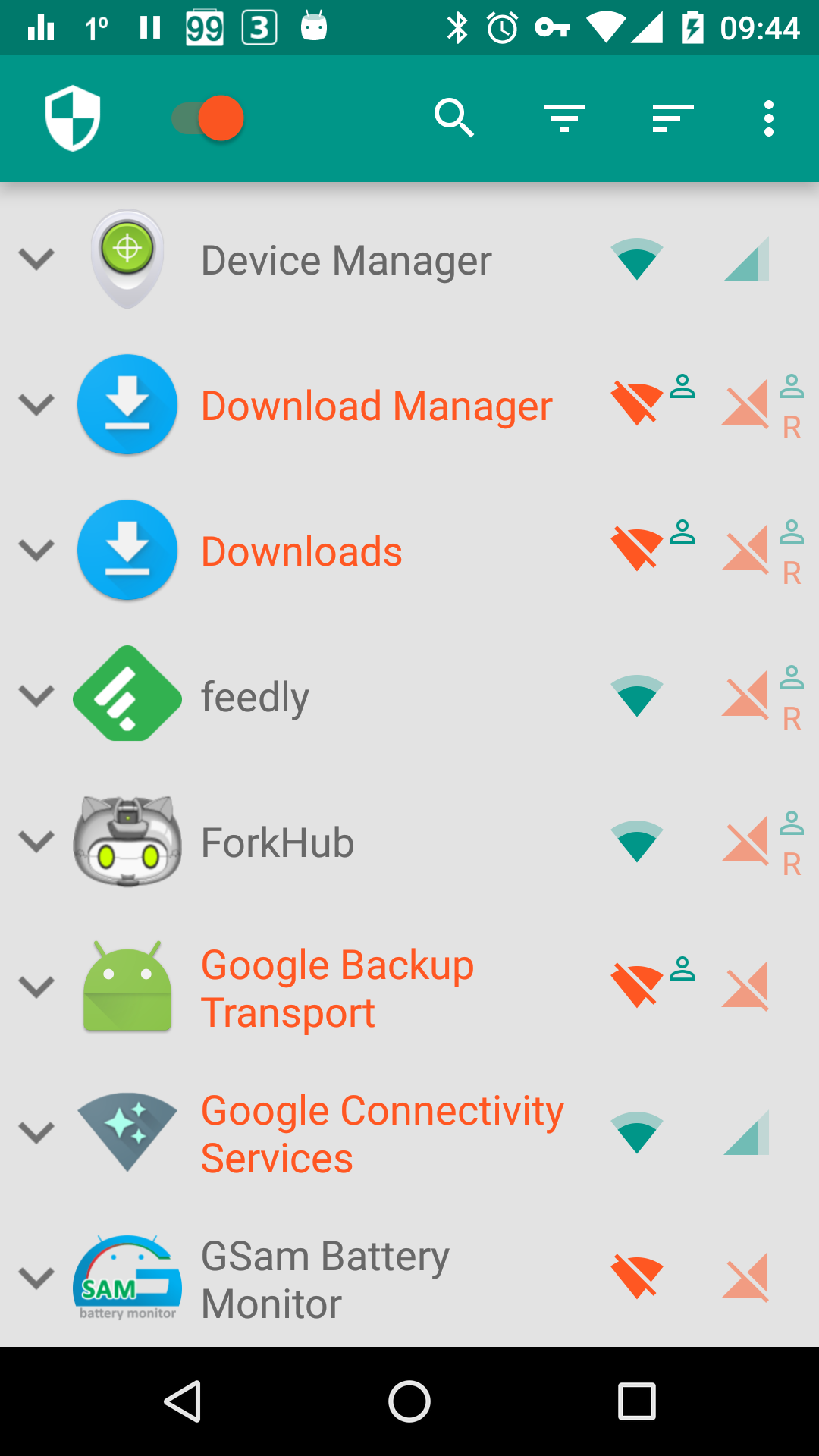
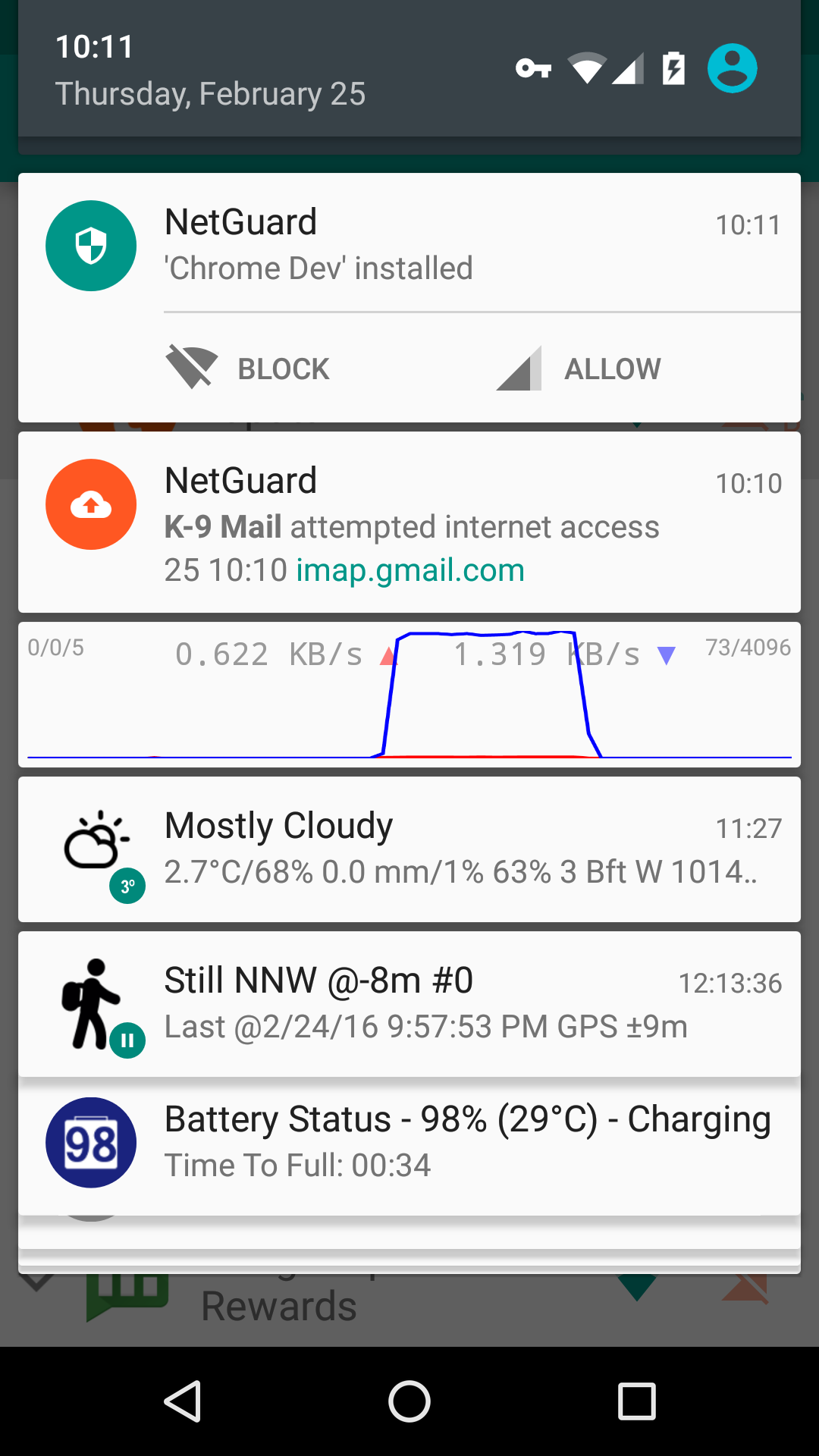
Вы даже можете настроить такие правила, как разрешение приложениям доступа к данным или Wi-Fi только при включенном экране. NetGuard работает путем маршрутизации и фильтрации интернет-трафика через локальную службу Android VPN. Помните, что это всего лишь межсетевой экран, а не VPN. Он использует службу VPN только для обеспечения работы брандмауэра без рута. Брандмауэр отправляет весь трафик из заблокированного приложения в «воронку» VPN, эффективно отсекая его от Интернета. Вот почему приложение в действии будет отображаться как VPN — вы увидите постоянное уведомление и значок VPN в строке состояния, пока работает NetGuard.
Само приложение использует очень мало памяти и батареи. Но вы заметите, что он требует большого объема данных. Это связано с тем, что Android ошибочно принимает трафик, проходящий через NetGuard, за использование приложения.
Как создать сетевой брандмауэр на Android
Чтобы настроить брандмауэр NetGuard, сначала загрузите NetGaurd из магазина Google Play. Примите политику конфиденциальности после установки, чтобы продолжить. NetGuard имеет довольно простой пользовательский интерфейс. Переключатель в верхнем углу — это главный переключатель включения и отключения брандмауэра.
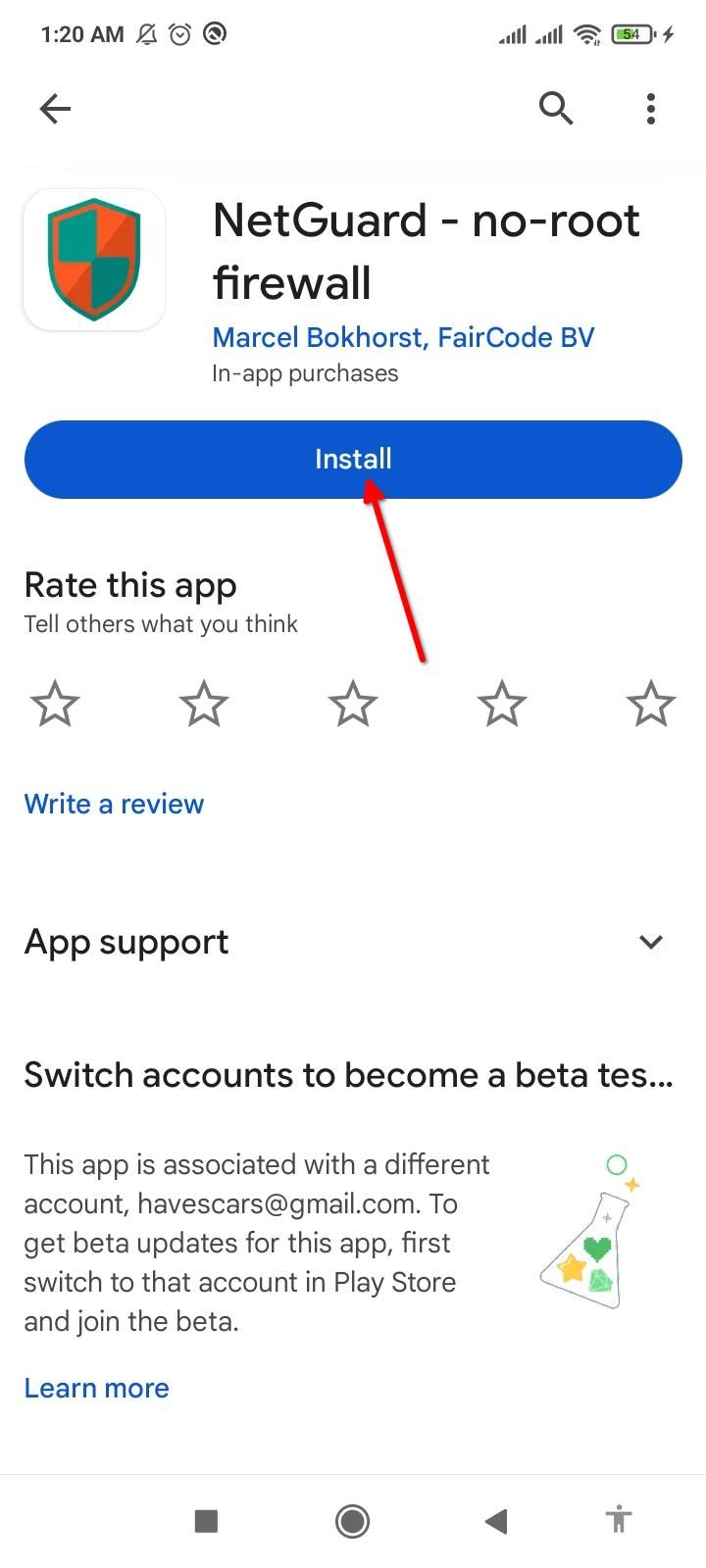
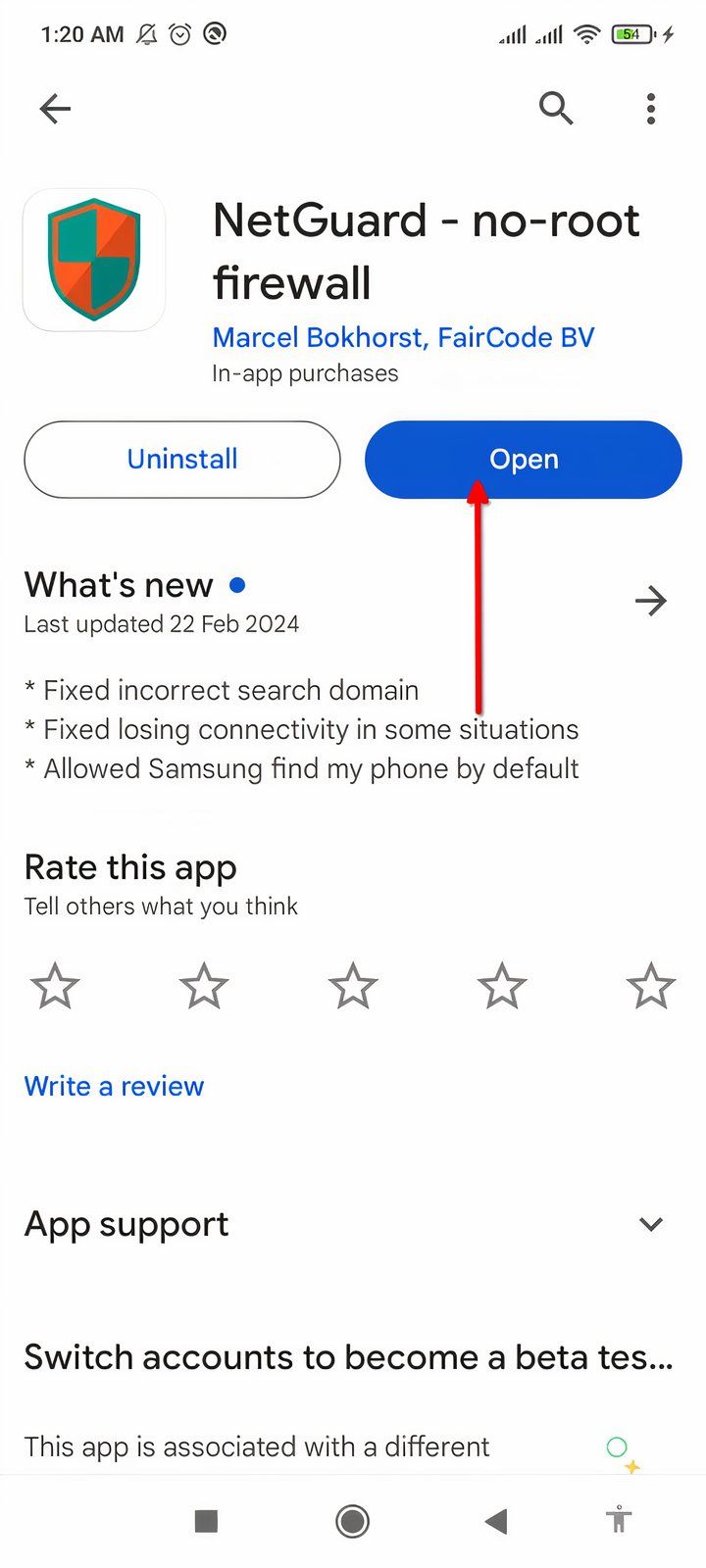
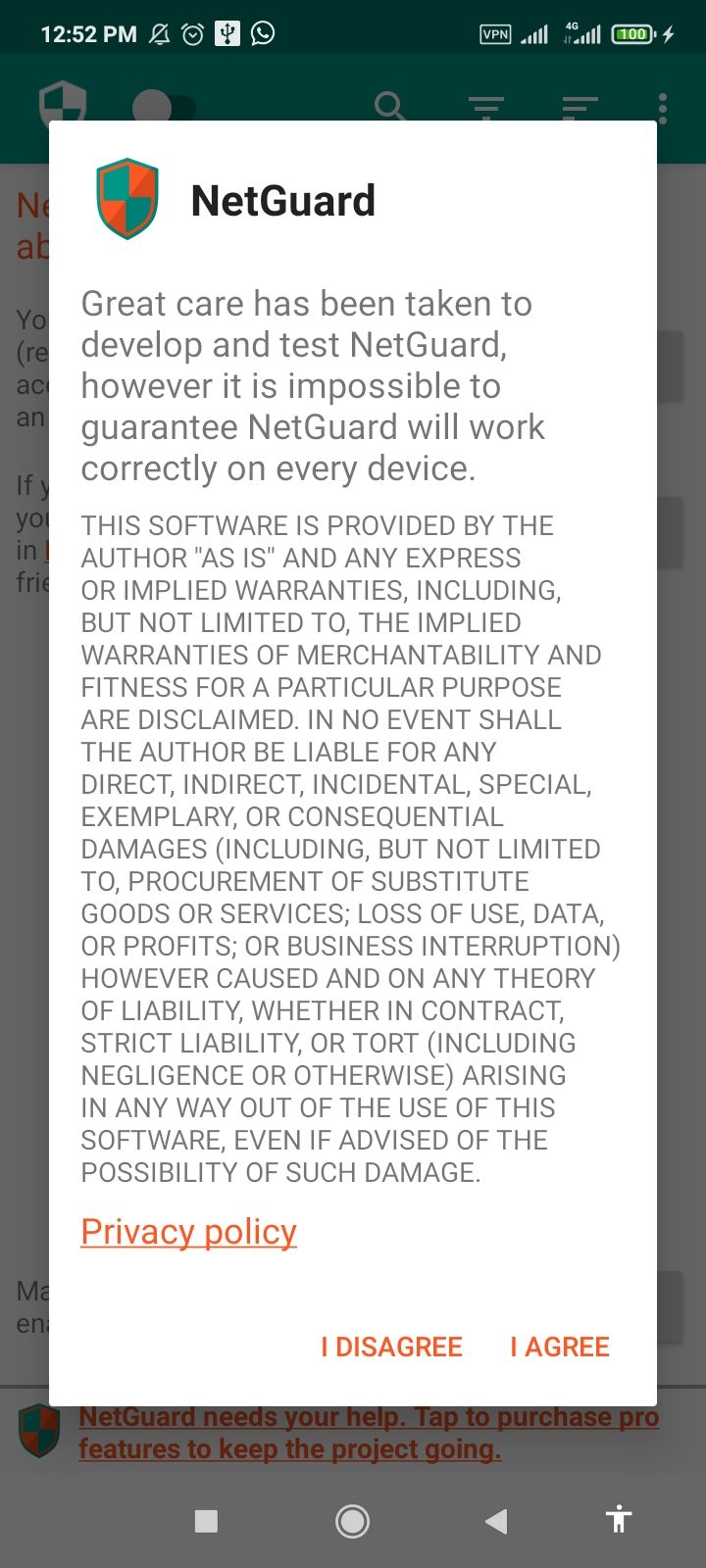
Рядом с главным переключателем вы найдете список всех ваших приложений. Рядом с каждым приложением есть значки Wi-Fi и данных. Нажатие на один или оба этих значка сделает их оранжевыми. Бирюзовый значок означает, что у приложения есть доступ к Интернету; оранжевый означает, что он заблокирован. Таким образом вы можете выборочно разрешить или заблокировать доступ для любого приложения или комбинации приложений.
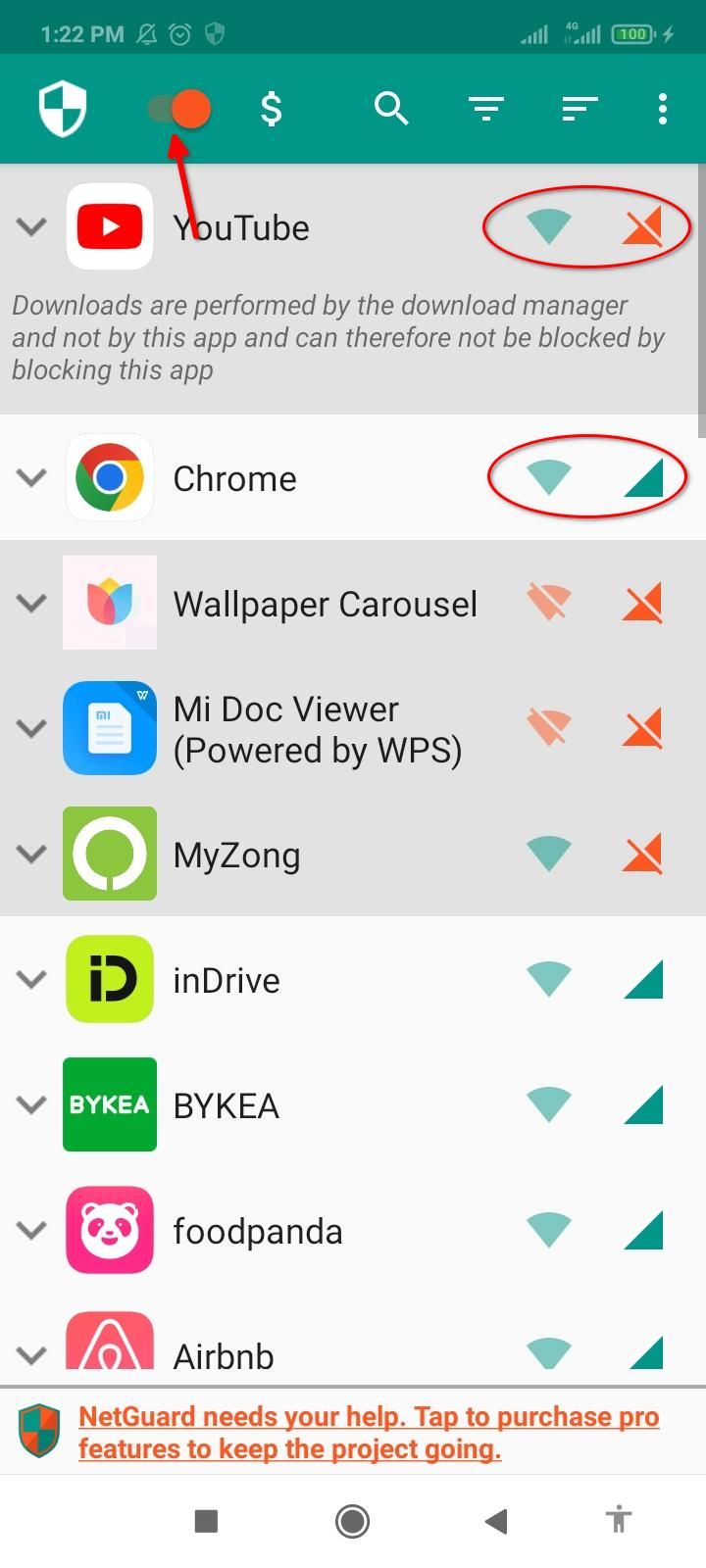
Коснитесь названия приложения, чтобы открыть дополнительные настройки. Если вы хотите заблокировать только фоновое использование Интернета приложением, вы можете настроить это здесь. Включите «Разрешить Wi-Fi, когда экран включен», «Разрешить мобильный телефон, когда экран включен» или оба, чтобы ограничить использование в фоновом режиме.
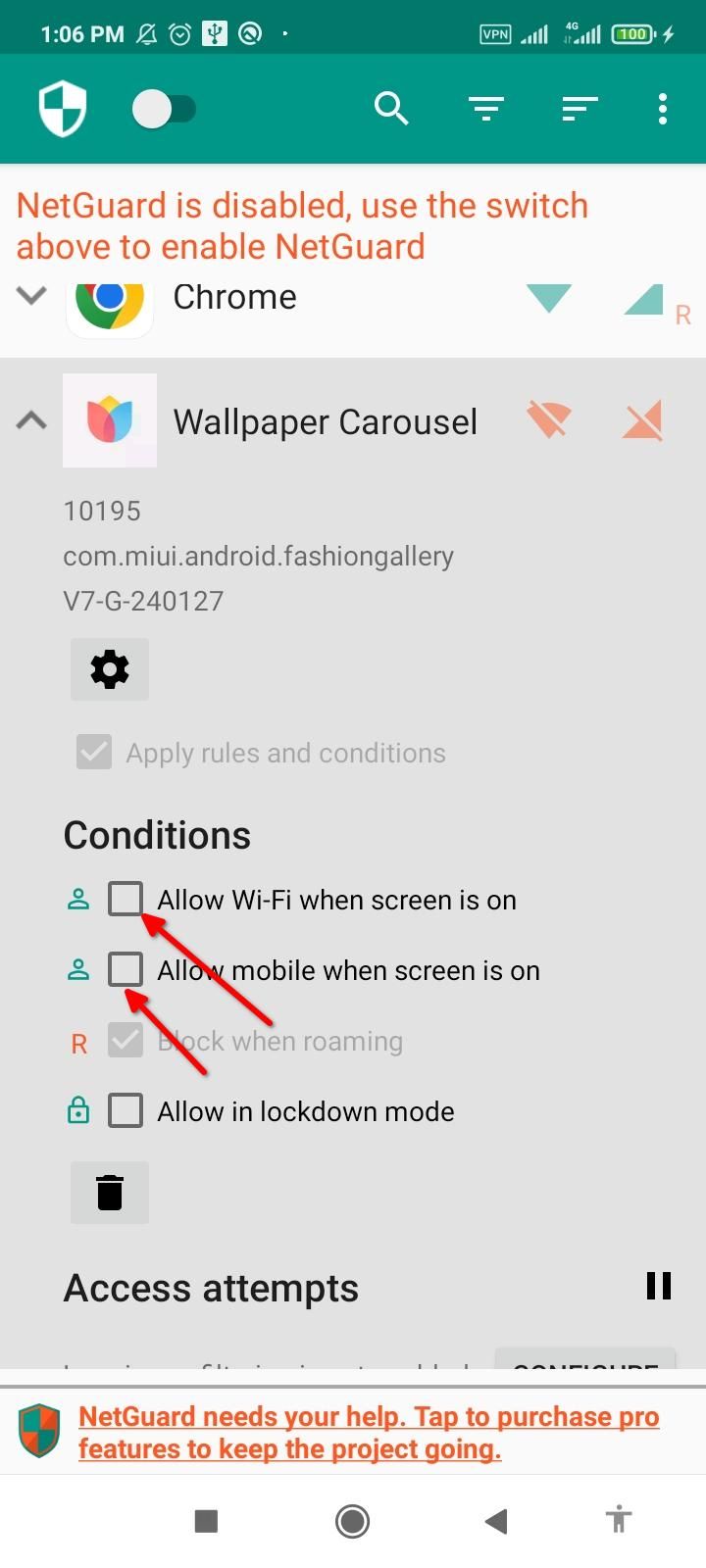
Вы можете пропустить этот шаг, если не хотите использовать функцию блокировки. Чтобы исключить приложение из режима блокировки, включите «Разрешить в режиме блокировки» в разделе «Условия». Вы можете активировать блокировку, коснувшись трехточечного меню и включив «Блокировка трафика». Красный значок замка рядом с приложением показывает, что оно в данный момент заблокировано. Вы можете исключить столько приложений, сколько захотите.
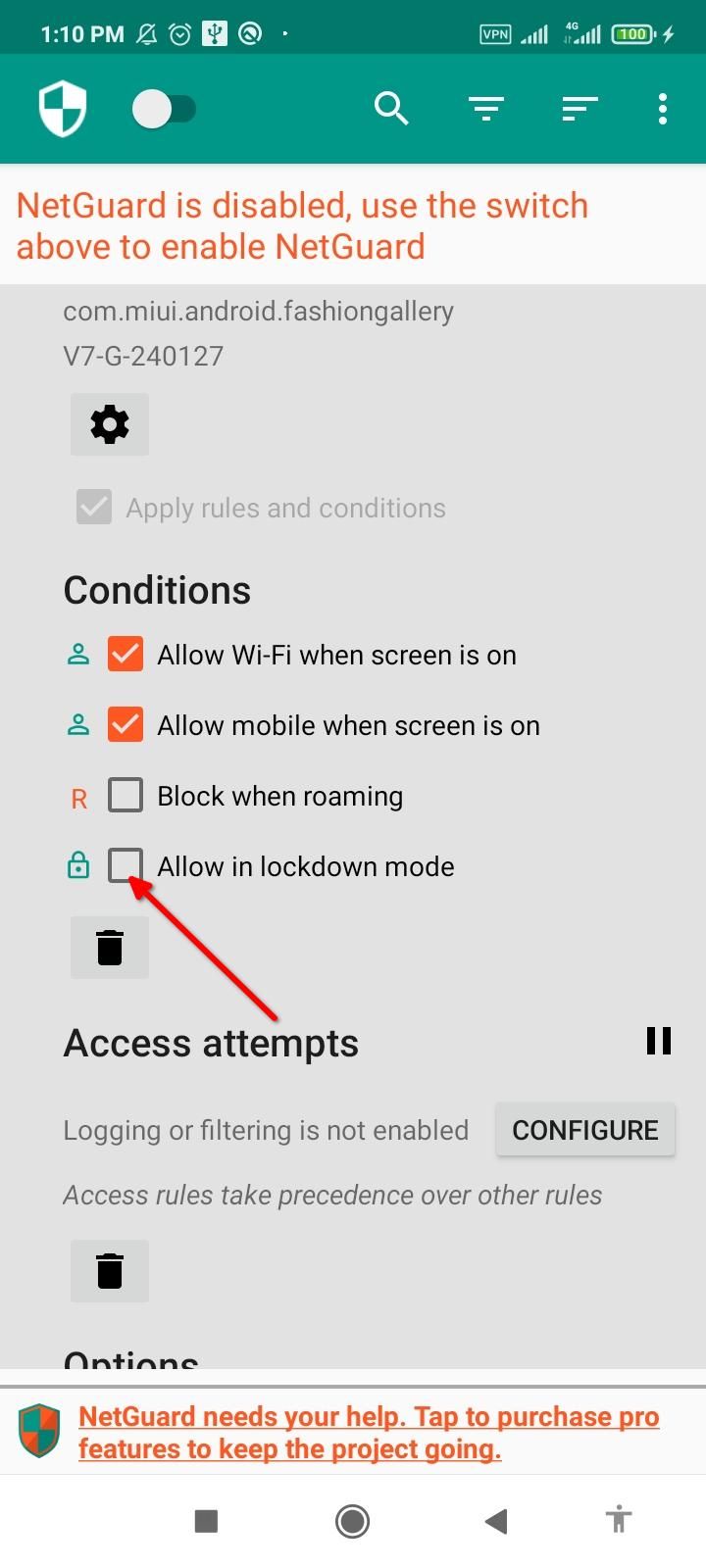
Если приложения настроены правильно, мы готовы использовать службу NetGuard. Просто переключите главный переключатель, чтобы активировать NetGuard. Вы можете увидеть всплывающее окно с просьбой отключить оптимизацию батареи для NetGuard. Рекомендуется запускать NetGuard без вмешательства режима экономии заряда батареи Android. Просто нажмите «ОК» и выберите «Все приложения» в раскрывающемся меню. Найдите NetGuard в списке и коснитесь его. Наконец, выберите «Не оптимизировать» и нажмите «Готово».
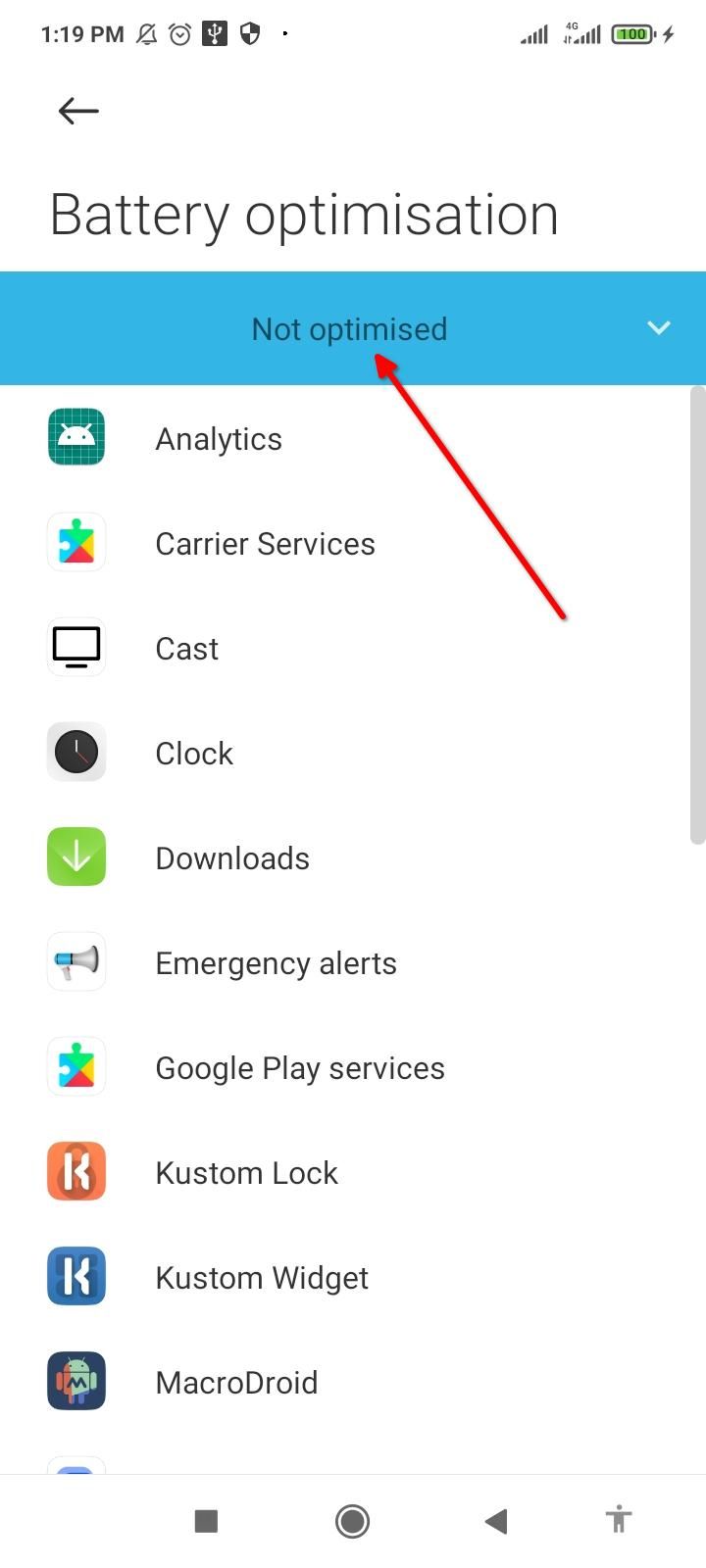
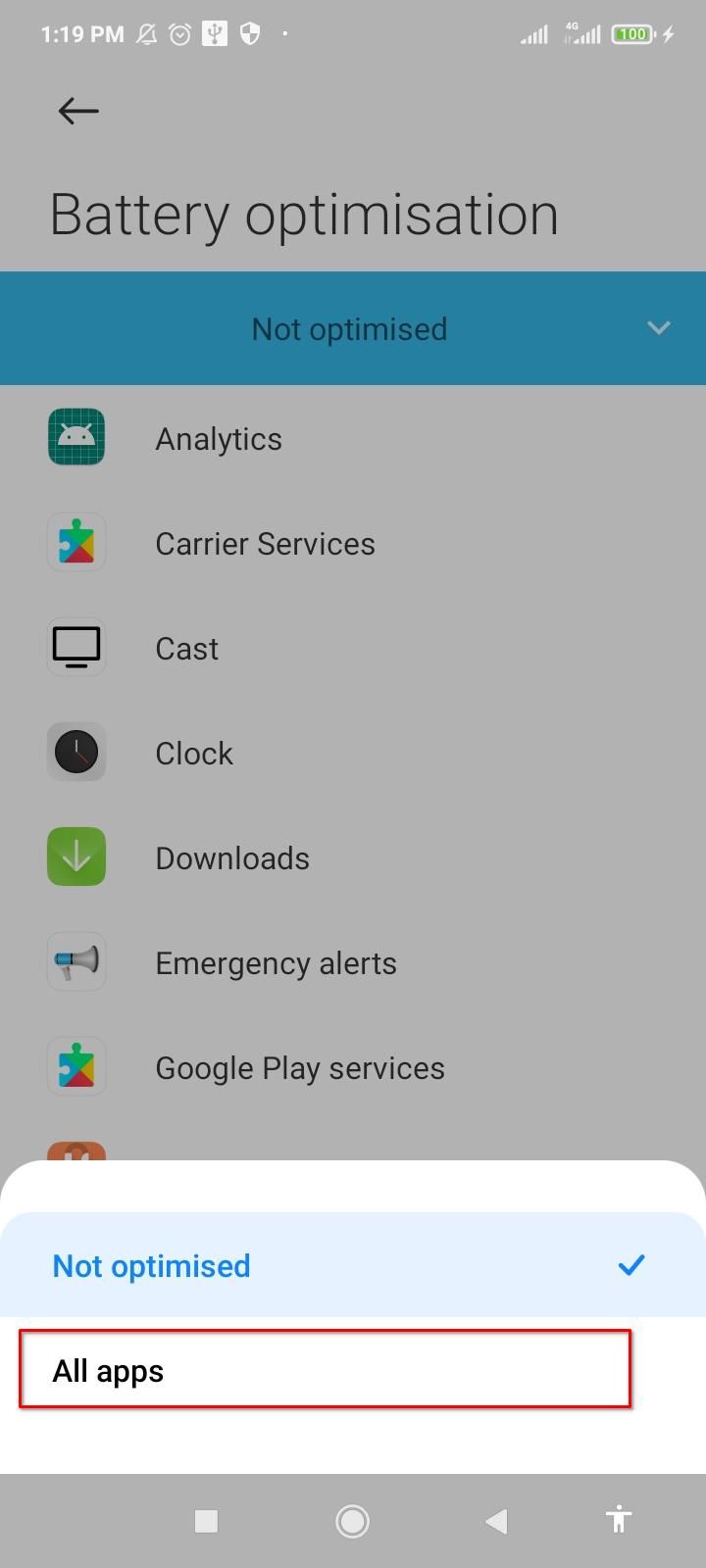
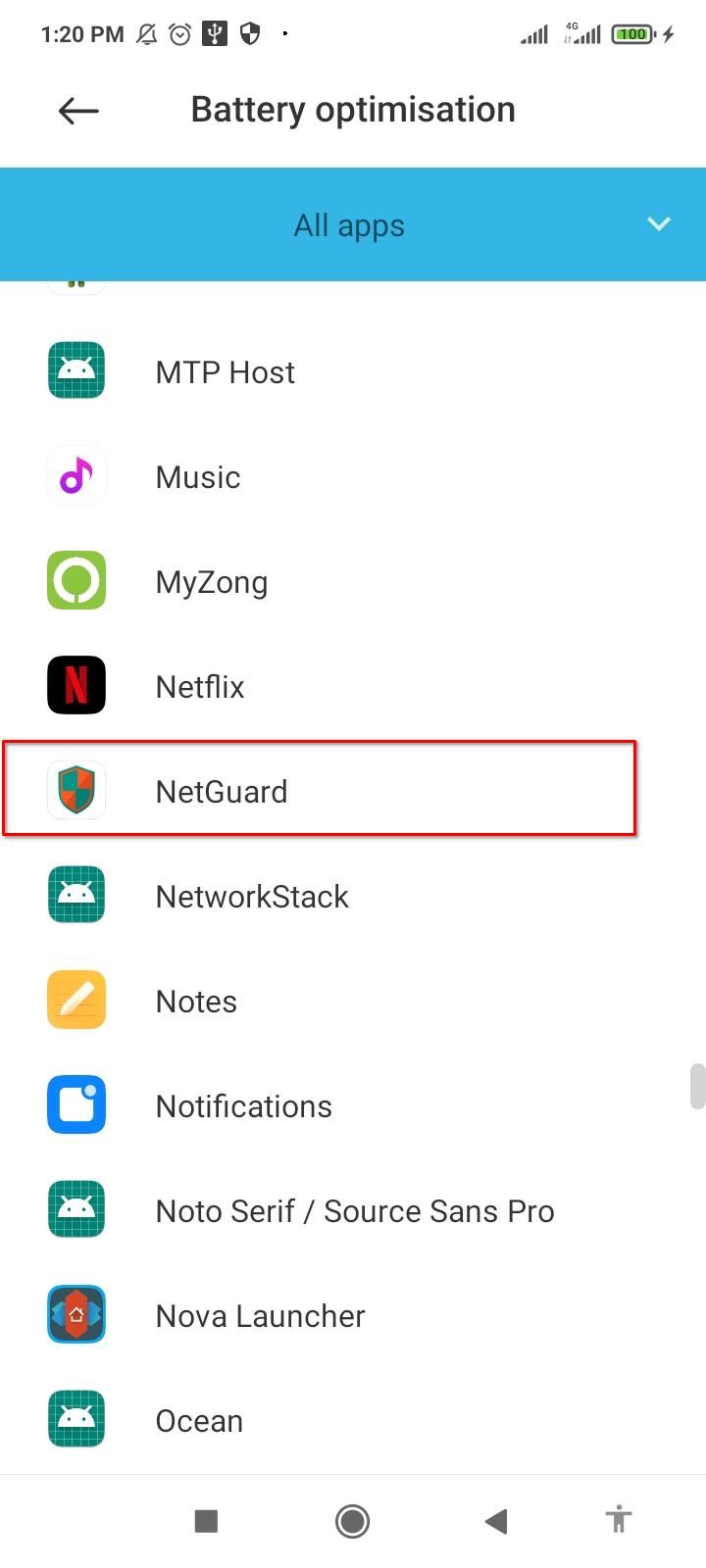
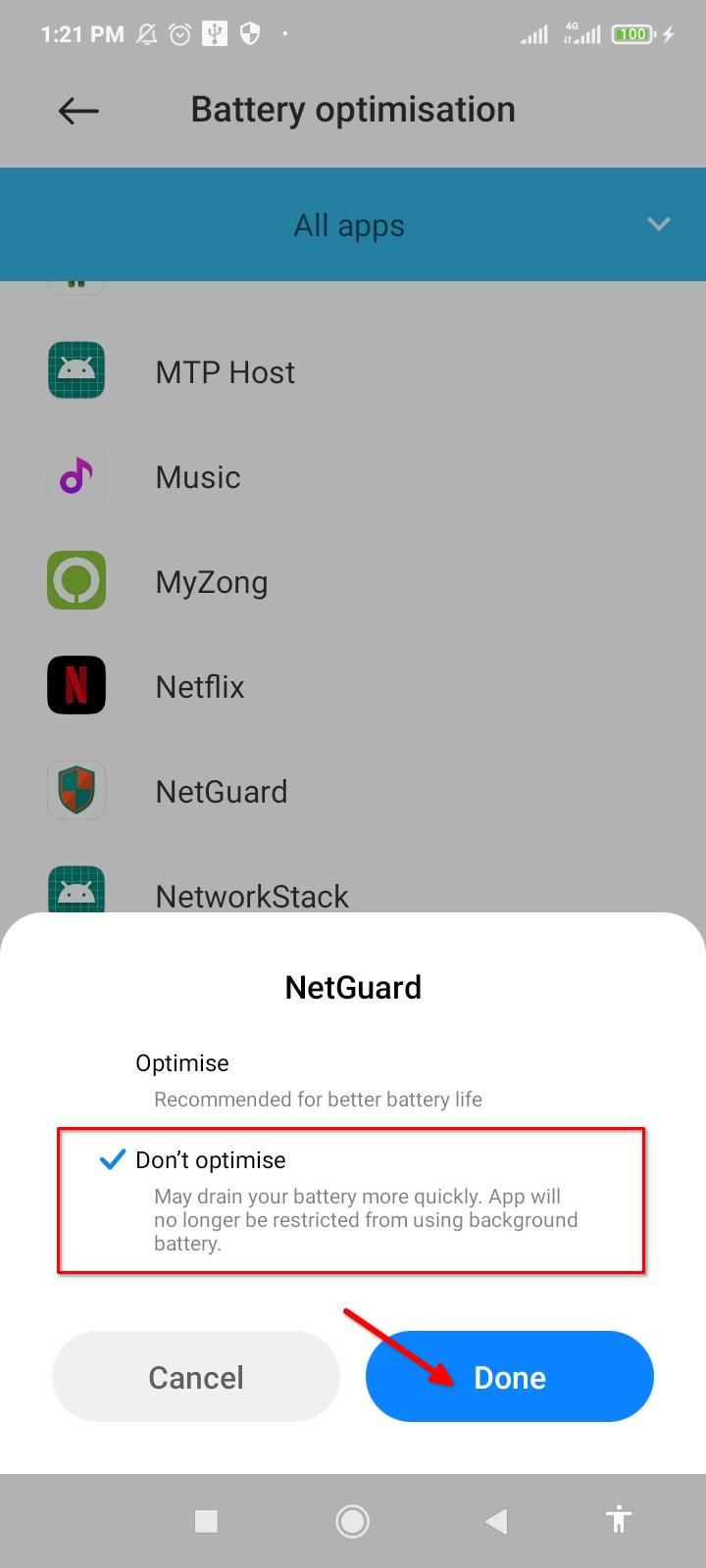
NetGuard должен быть запущен и запущен после переключения главного переключателя.
Несколько советов для профессионалов
Вместо блокировки приложений по одному вы можете использовать функции «Черный список» и «Белый список» в NetGuard. Коснитесь трехточечного меню и откройте «Настройки». Здесь нажмите «По умолчанию» и включите «Блокировать Wi-Fi», «Блокировать мобильный» или оба, чтобы применить блокировку ко всем приложениям. Вы можете просто заблокировать всем приложениям использование Интернета в фоновом режиме. Нажмите «Применить, когда экран включен в правилах», чтобы внести в белый список приложения, когда экран включен. Вы также получаете отдельные элементы управления Wi-Fi и мобильными данными, которые применяются во всем мире.
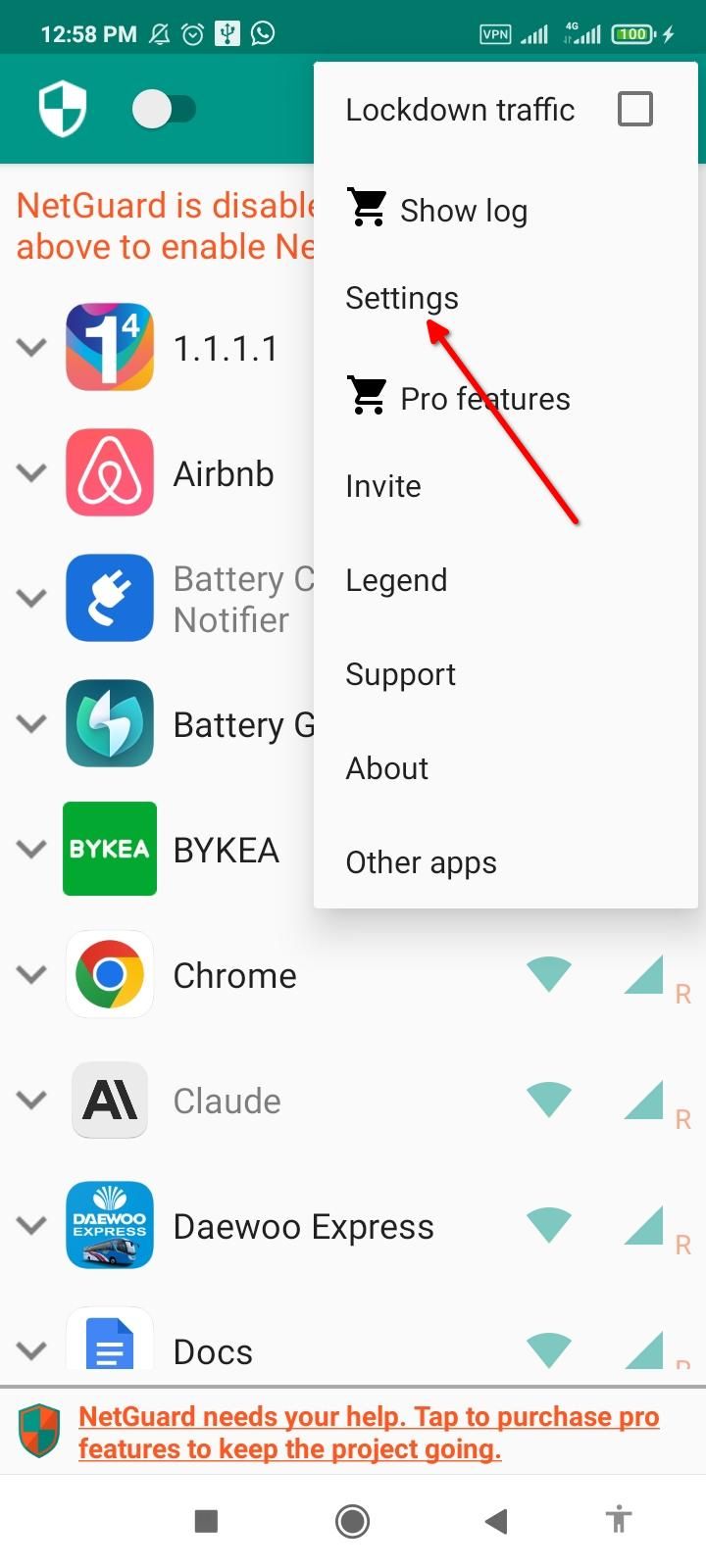
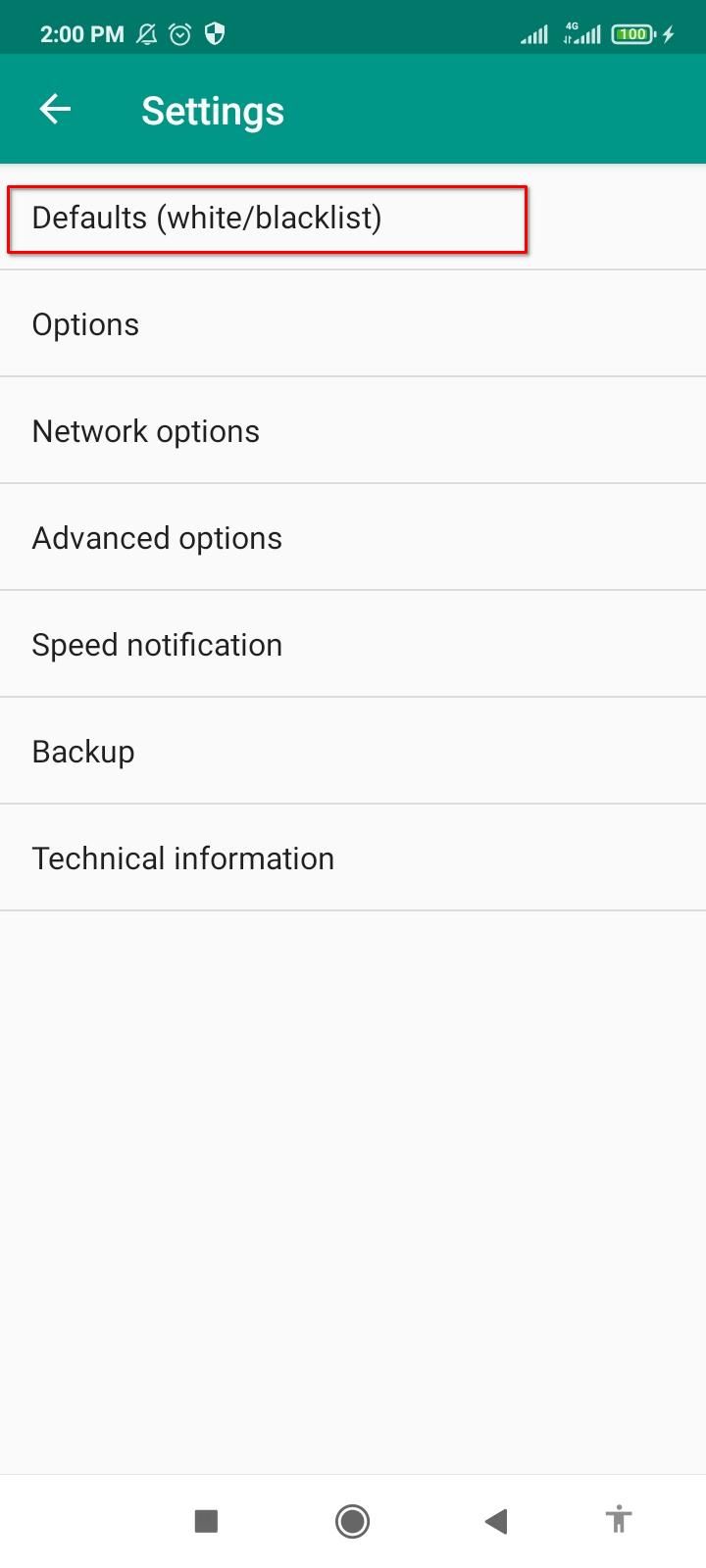
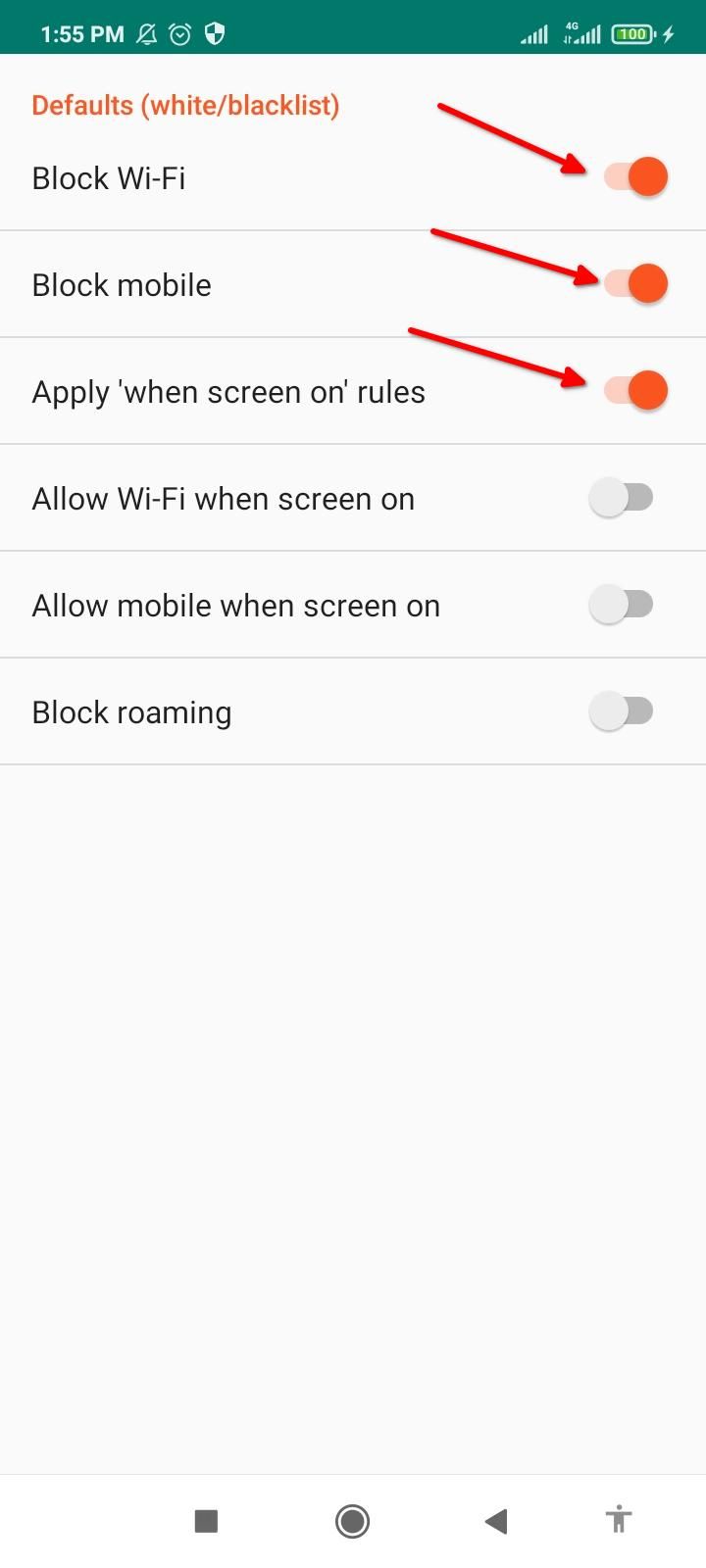
Что делает NetGuard по-настоящему мощным, так это то, что он также может блокировать системные приложения. Откройте «Настройки», нажмите «Дополнительные параметры» и включите «Управление системными приложениями». После этого каждое системное приложение появится в списке вместе с пользовательскими приложениями. Работа с системными приложениями может случайно нарушить некоторые функции, если вы не будете осторожны. Прежде чем продолжить, убедитесь, что вы точно поняли, что делает приложение и как заблокировать ему доступ к сети.
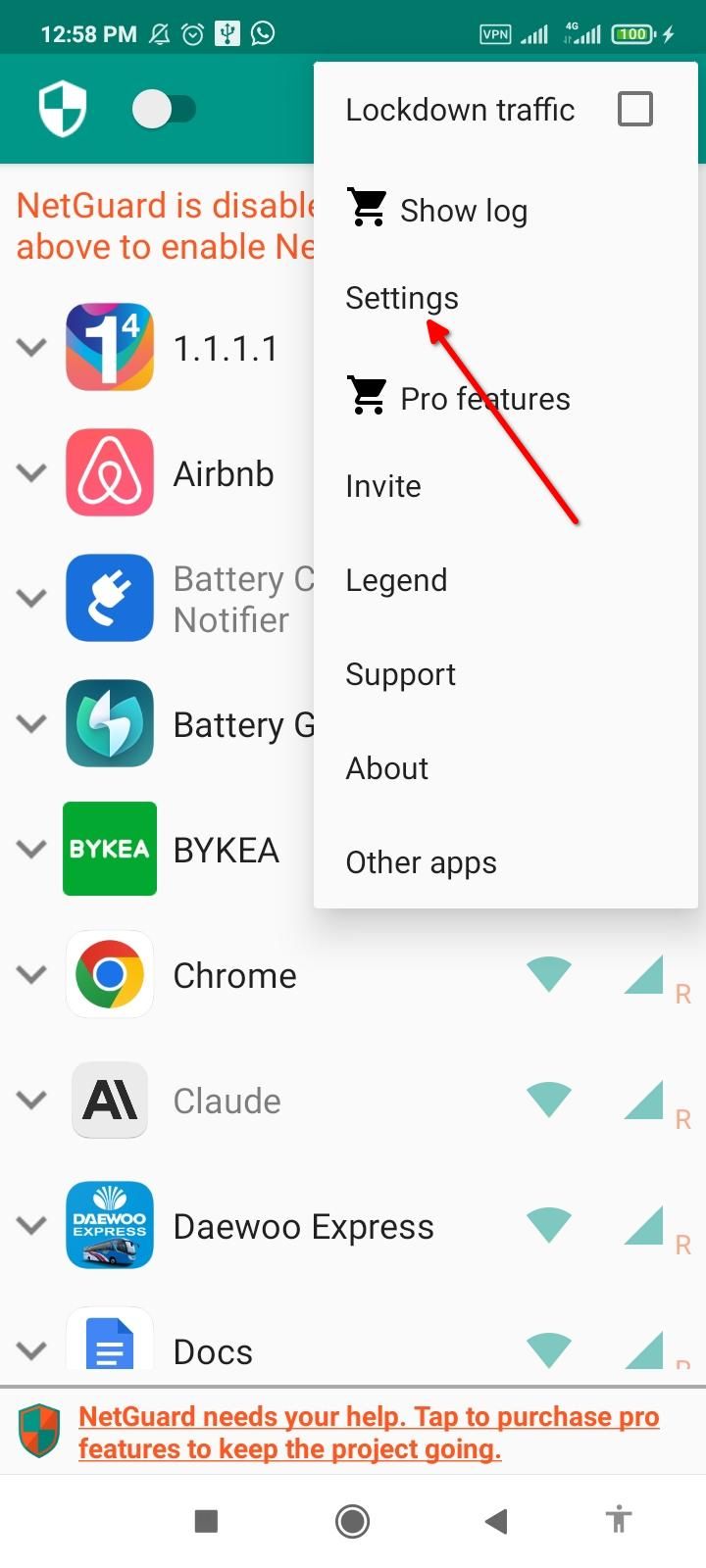
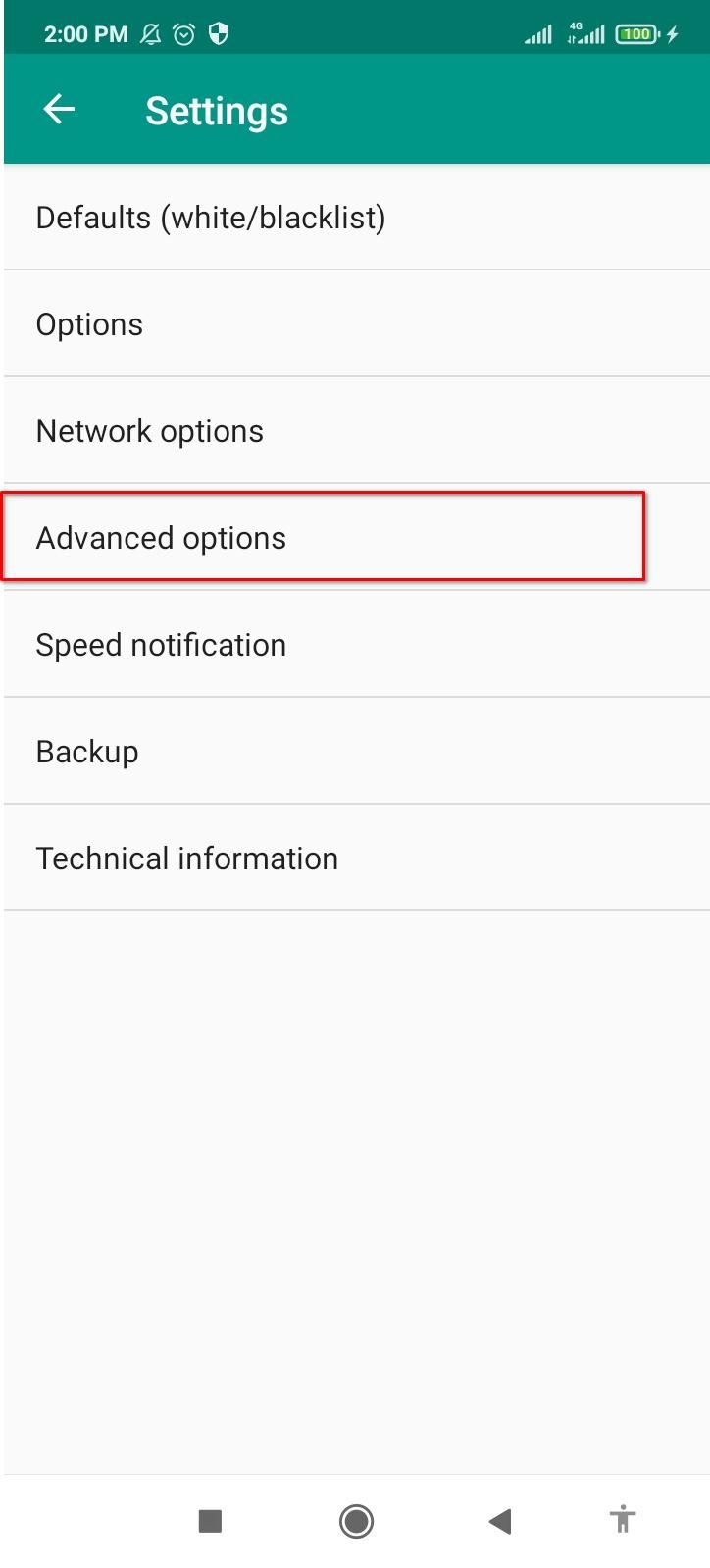
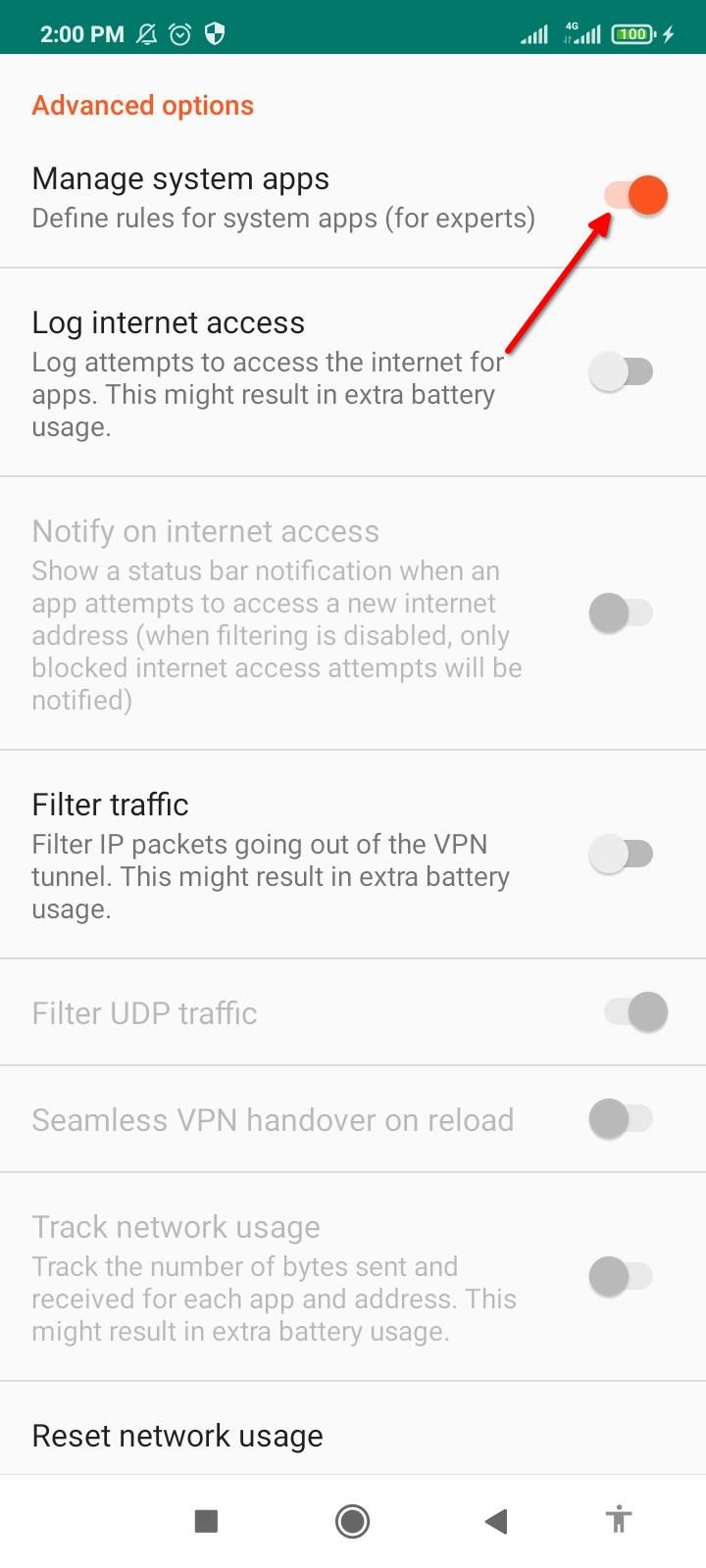
Также рекомендуется создать резервную копию только что установленных настроек NetGuard. Таким образом, вы сможете восстановить настройки и конфигурации, если вам когда-нибудь придется переустанавливать приложение. Откройте «Настройки» в трехточечном меню и нажмите «Резервное копирование». Выберите «Настройки экспорта» и сохраните XML-файл в любом месте на своем устройстве. Если вам когда-нибудь придется переустановить приложение или загрузить те же настройки на другое устройство, нажмите «Импортировать настройки» в разделе «Резервное копирование» и выберите файл резервной копии XML. Ваши пользовательские настройки будут применены автоматически.
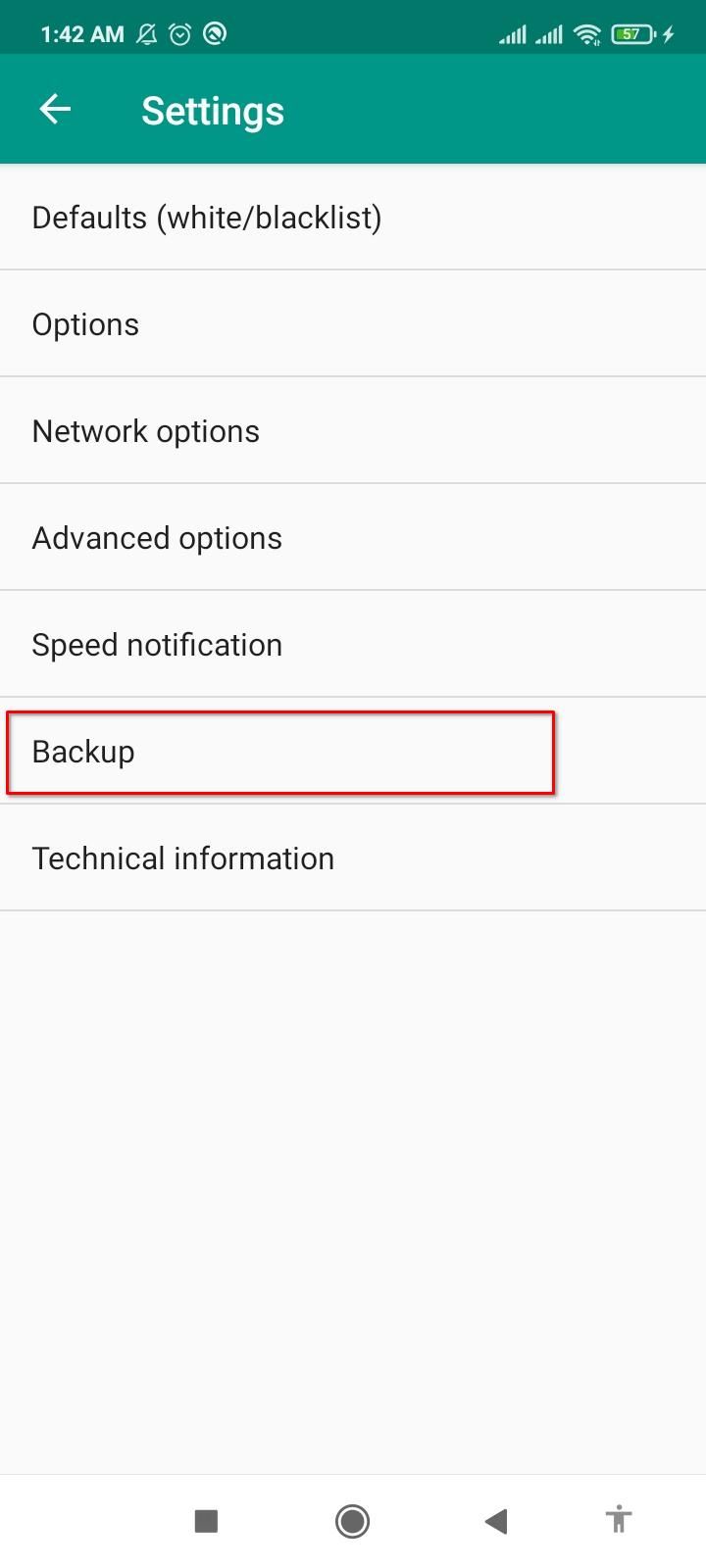
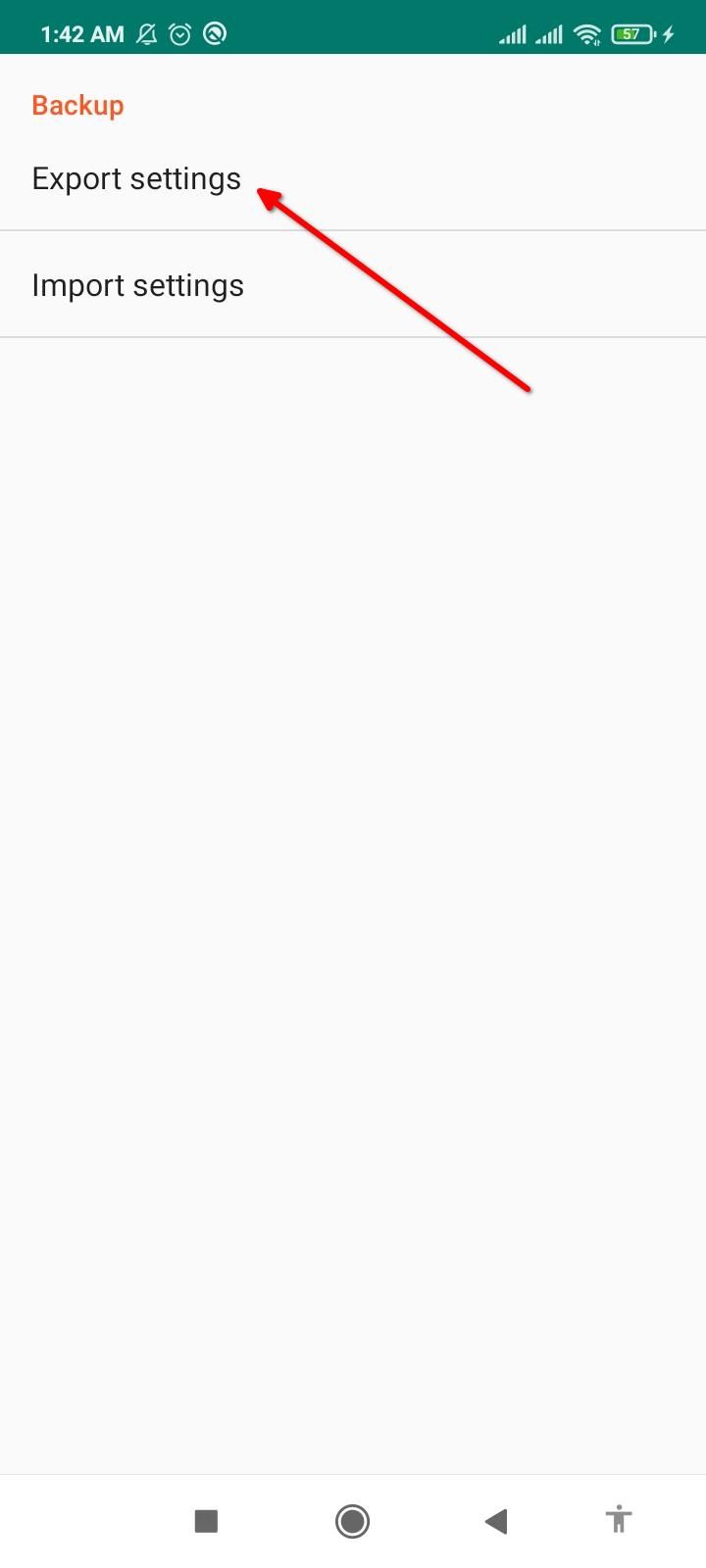
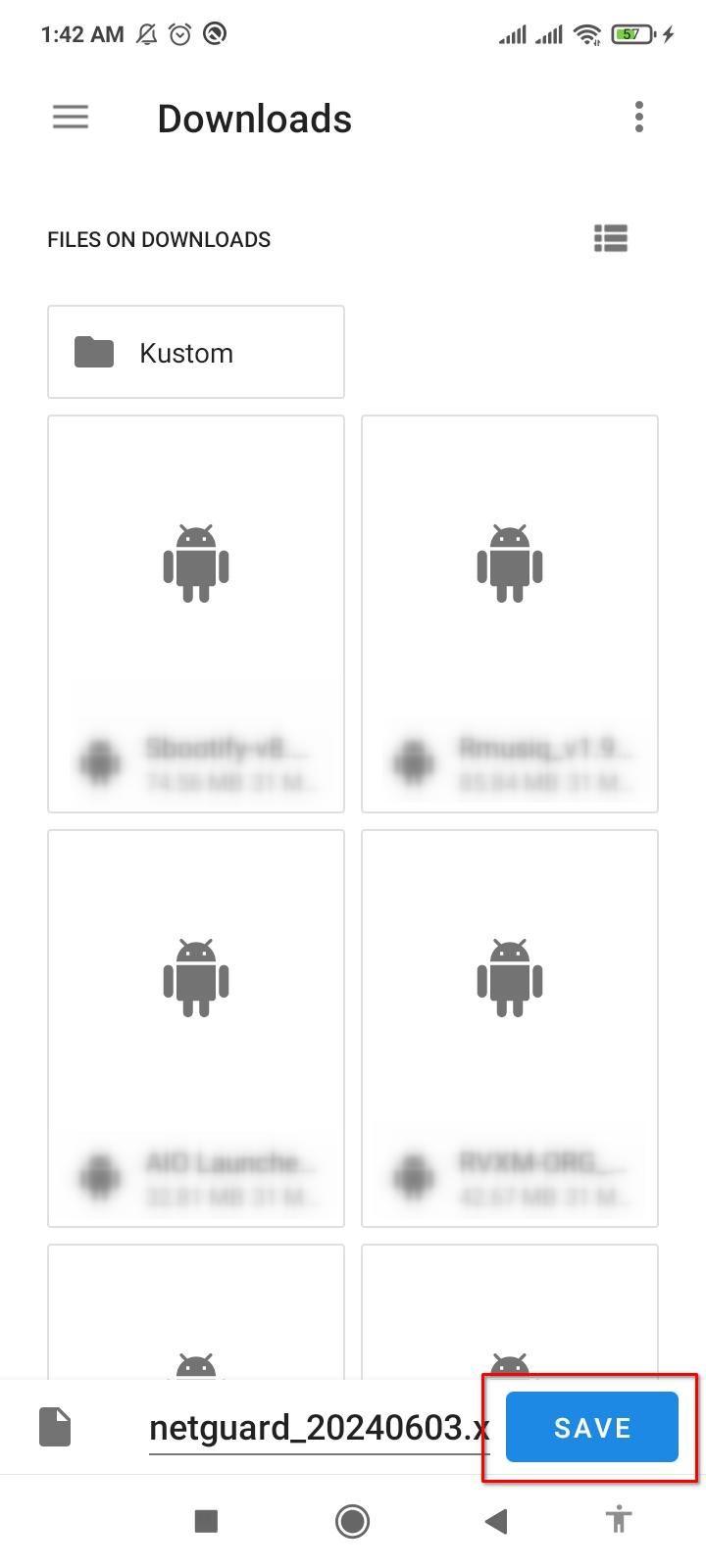
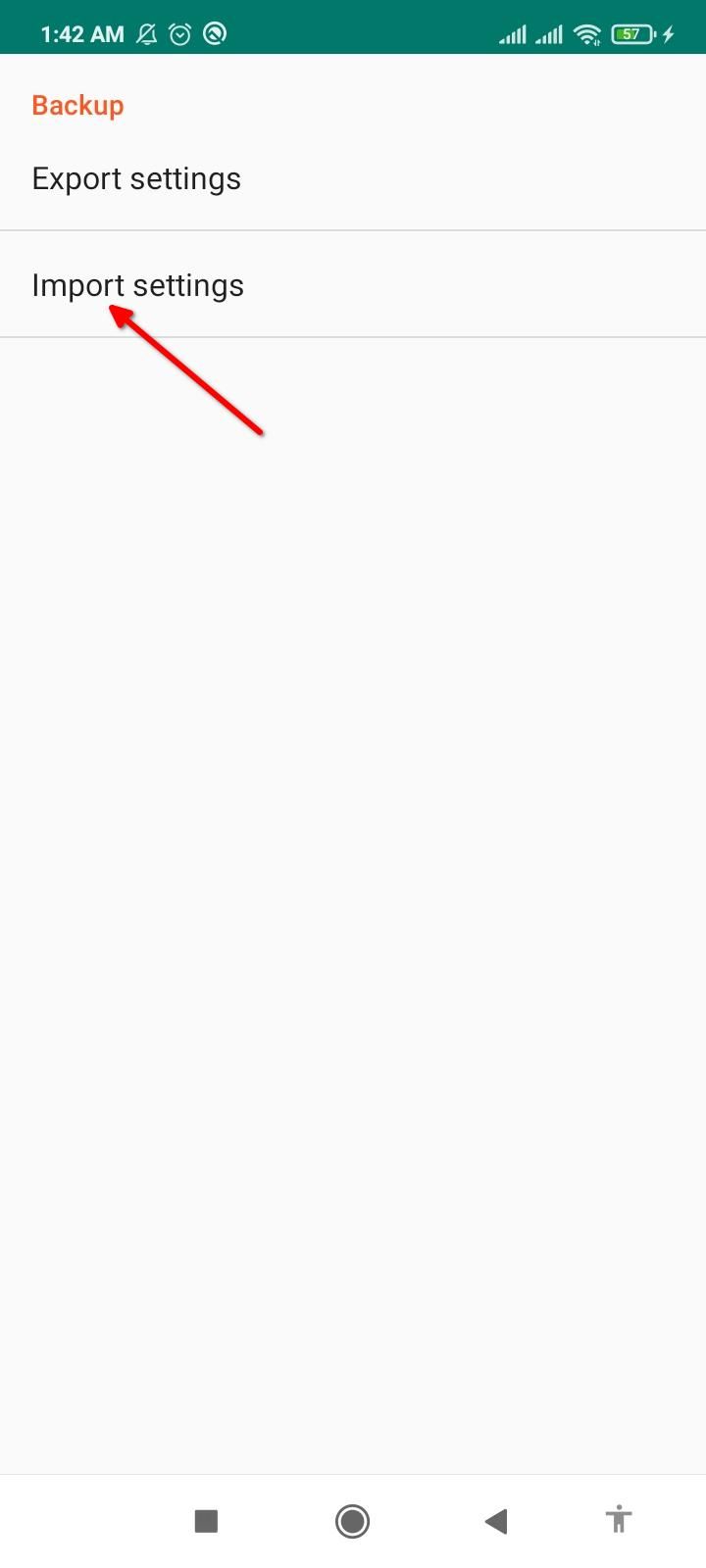
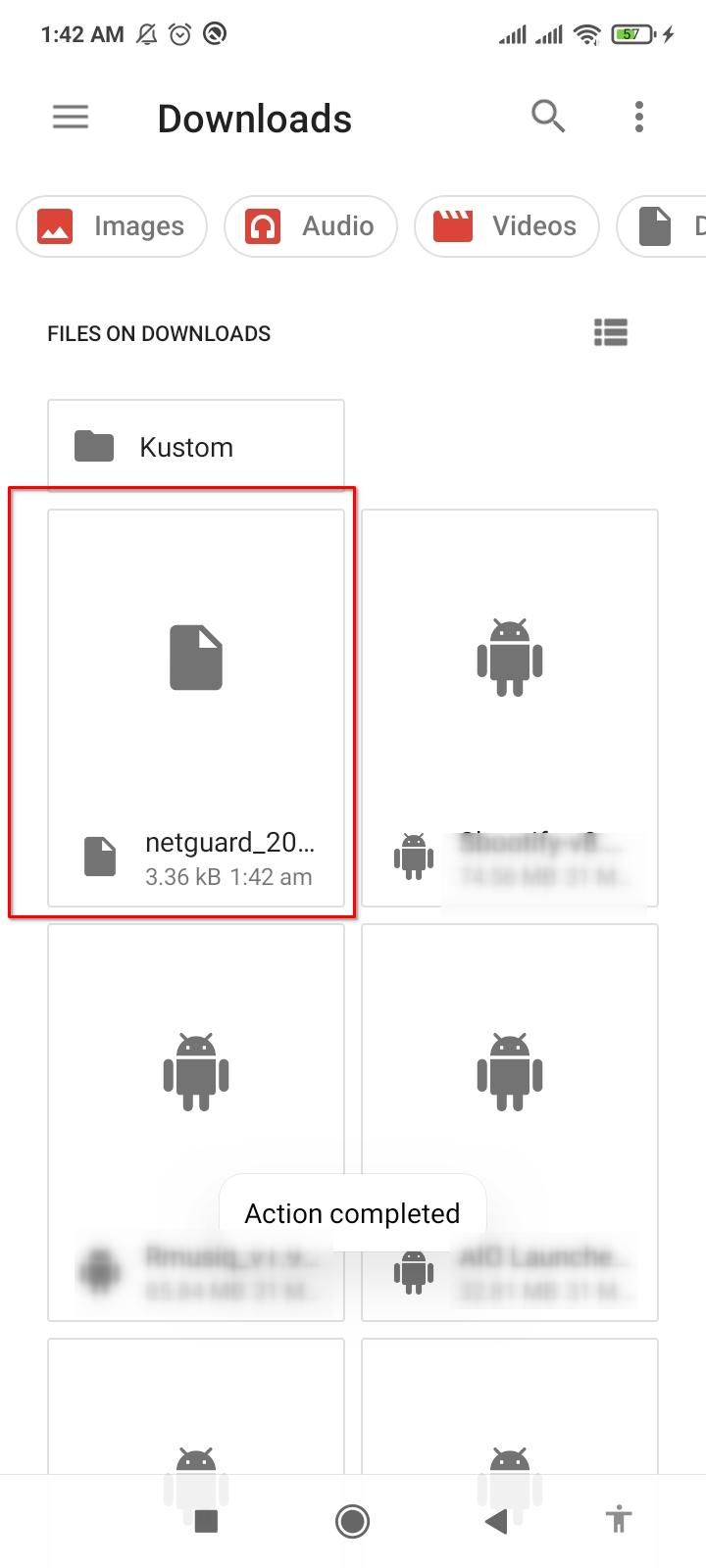
Благодаря этому у вас есть все необходимое, чтобы отключить доступ к Интернету любому приложению.
-
 Как перестать получать звонки с заблокированных номеровМетод 1: просмотрите список заблокированных номеров Прежде чем углубляться, дважды проверьте список заблокированных номеров на вашем телефоне, чтобы и...Учебник по программному обеспечению Опубликовано 7 ноября 2024 г.
Как перестать получать звонки с заблокированных номеровМетод 1: просмотрите список заблокированных номеров Прежде чем углубляться, дважды проверьте список заблокированных номеров на вашем телефоне, чтобы и...Учебник по программному обеспечению Опубликовано 7 ноября 2024 г. -
 3 способа исправить вертикальные или горизонтальные линии на экране AndroidОсновные исправления Перезагрузите устройство: Перезагрузите устройство, чтобы устранить любые ошибки или сбои, вызывающие проблему. Дайте устройству...Учебник по программному обеспечению Опубликовано 7 ноября 2024 г.
3 способа исправить вертикальные или горизонтальные линии на экране AndroidОсновные исправления Перезагрузите устройство: Перезагрузите устройство, чтобы устранить любые ошибки или сбои, вызывающие проблему. Дайте устройству...Учебник по программному обеспечению Опубликовано 7 ноября 2024 г. -
 3 способа сделать картинку подходящей для обоев на iPhoneМетод 1: с помощью приложения Wallpaper Resizer Для этой работы вы можете использовать сторонние приложения для изменения размера обоев. Вот как. Шаг ...Учебник по программному обеспечению Опубликовано 7 ноября 2024 г.
3 способа сделать картинку подходящей для обоев на iPhoneМетод 1: с помощью приложения Wallpaper Resizer Для этой работы вы можете использовать сторонние приложения для изменения размера обоев. Вот как. Шаг ...Учебник по программному обеспечению Опубликовано 7 ноября 2024 г. -
 Wi-Fi продолжает отключаться в Windows 11 – 5 быстрых решенийРазверните категорию Сетевые адаптеры, щелкните правой кнопкой мыши на своем адаптере Wi-Fi и выберите Обновить драйвер. Выберите Автоматический поис...Учебник по программному обеспечению Опубликовано 7 ноября 2024 г.
Wi-Fi продолжает отключаться в Windows 11 – 5 быстрых решенийРазверните категорию Сетевые адаптеры, щелкните правой кнопкой мыши на своем адаптере Wi-Fi и выберите Обновить драйвер. Выберите Автоматический поис...Учебник по программному обеспечению Опубликовано 7 ноября 2024 г. -
 3 исправления, когда щелчок правой кнопкой мыши не работает в Windows 11Основные исправления: Отключите периферийные устройства: Это сработает, поскольку изолирует возможные программные помехи и аппаратные конфликты, котор...Учебник по программному обеспечению Опубликовано 7 ноября 2024 г.
3 исправления, когда щелчок правой кнопкой мыши не работает в Windows 11Основные исправления: Отключите периферийные устройства: Это сработает, поскольку изолирует возможные программные помехи и аппаратные конфликты, котор...Учебник по программному обеспечению Опубликовано 7 ноября 2024 г. -
 Как исправить ошибку отсутствия удовлетворительного исполняемого файла?Для игроков, которые долго ждали Satisfactory, может быть интересной новостью то, что Satisfactory теперь доступна в Steam. Однако многие пользователи...Учебник по программному обеспечению Опубликовано 7 ноября 2024 г.
Как исправить ошибку отсутствия удовлетворительного исполняемого файла?Для игроков, которые долго ждали Satisfactory, может быть интересной новостью то, что Satisfactory теперь доступна в Steam. Однако многие пользователи...Учебник по программному обеспечению Опубликовано 7 ноября 2024 г. -
 Что делать, если ваш почтовый ящик Outlook переполненИсправление 1. Используйте инструмент очистки почтового ящика В состав Microsoft Outlook входит инструмент очистки почтового ящика, который поможет ум...Учебник по программному обеспечению Опубликовано 7 ноября 2024 г.
Что делать, если ваш почтовый ящик Outlook переполненИсправление 1. Используйте инструмент очистки почтового ящика В состав Microsoft Outlook входит инструмент очистки почтового ящика, который поможет ум...Учебник по программному обеспечению Опубликовано 7 ноября 2024 г. -
 Как переименовать или удалить папки SoftwareDistribution и Catroot2Что происходит при сбросе настроек папок SoftwareDistribution и Catroot2 Папка Catroot2 содержит файлы каталога (.cat), которые представляют собой к...Учебник по программному обеспечению Опубликовано 7 ноября 2024 г.
Как переименовать или удалить папки SoftwareDistribution и Catroot2Что происходит при сбросе настроек папок SoftwareDistribution и Catroot2 Папка Catroot2 содержит файлы каталога (.cat), которые представляют собой к...Учебник по программному обеспечению Опубликовано 7 ноября 2024 г. -
 4 исправления ошибки «Excel не удалось запустить в последний раз» в WindowsИсправление 1: откройте Excel в безопасном режиме Открытие Microsoft Excel в безопасном режиме может помочь вам устранить всевозможные ошибки и пробле...Учебник по программному обеспечению Опубликовано 7 ноября 2024 г.
4 исправления ошибки «Excel не удалось запустить в последний раз» в WindowsИсправление 1: откройте Excel в безопасном режиме Открытие Microsoft Excel в безопасном режиме может помочь вам устранить всевозможные ошибки и пробле...Учебник по программному обеспечению Опубликовано 7 ноября 2024 г. -
 4 способа исправить код ошибки 0x80070570 в WindowsИсправление 1: повторно загрузите Windows ISO Нахождение правильного ISO-образа Windows для вашего ПК имеет решающее значение для правильной установки...Учебник по программному обеспечению Опубликовано 7 ноября 2024 г.
4 способа исправить код ошибки 0x80070570 в WindowsИсправление 1: повторно загрузите Windows ISO Нахождение правильного ISO-образа Windows для вашего ПК имеет решающее значение для правильной установки...Учебник по программному обеспечению Опубликовано 7 ноября 2024 г. -
 Исправлено: фоновая интеллектуальная служба передачи (BITS) продолжает останавливатьсяИсправление 1. Установите для фоновой интеллектуальной службы передачи автоматический режим (отложенный запуск) Если фоновая интеллектуальная служба п...Учебник по программному обеспечению Опубликовано 7 ноября 2024 г.
Исправлено: фоновая интеллектуальная служба передачи (BITS) продолжает останавливатьсяИсправление 1. Установите для фоновой интеллектуальной службы передачи автоматический режим (отложенный запуск) Если фоновая интеллектуальная служба п...Учебник по программному обеспечению Опубликовано 7 ноября 2024 г. -
 Экосистема Samsung так же хороша, как и у Apple, и вот почемуРаньше, когда Apple предлагала только одну или две модели iPhone, Samsung предлагала телефоны любого размера и бюджета, которые вы могли пожелать. Т...Учебник по программному обеспечению Опубликовано 6 ноября 2024 г.
Экосистема Samsung так же хороша, как и у Apple, и вот почемуРаньше, когда Apple предлагала только одну или две модели iPhone, Samsung предлагала телефоны любого размера и бюджета, которые вы могли пожелать. Т...Учебник по программному обеспечению Опубликовано 6 ноября 2024 г. -
 Moto G Stylus 5G (2024 г.) стоит 399 долларов.Moto G Stylus 5G от Motorola среднего класса возвращается в 2024 году со значительными обновлениями и новым интересным дизайном. Он имеет лучший экра...Учебник по программному обеспечению Опубликовано 6 ноября 2024 г.
Moto G Stylus 5G (2024 г.) стоит 399 долларов.Moto G Stylus 5G от Motorola среднего класса возвращается в 2024 году со значительными обновлениями и новым интересным дизайном. Он имеет лучший экра...Учебник по программному обеспечению Опубликовано 6 ноября 2024 г. -
 PSA: вы можете временно поделиться своим путешествием на Google Maps, вот какИспользование Карт Google для обмена информацией о вашем местоположении в реальном времени с другими — отличная функция, но это понятно, если вы не х...Учебник по программному обеспечению Опубликовано 6 ноября 2024 г.
PSA: вы можете временно поделиться своим путешествием на Google Maps, вот какИспользование Карт Google для обмена информацией о вашем местоположении в реальном времени с другими — отличная функция, но это понятно, если вы не х...Учебник по программному обеспечению Опубликовано 6 ноября 2024 г. -
 Как избавиться от ошибки VSS 0x80042314L в Windows 10/11?Ошибка службы теневого копирования тома 0x80042314L — это один из распространенных кодов ошибок, с которыми вы можете столкнуться при попытке создать ...Учебник по программному обеспечению Опубликовано 6 ноября 2024 г.
Как избавиться от ошибки VSS 0x80042314L в Windows 10/11?Ошибка службы теневого копирования тома 0x80042314L — это один из распространенных кодов ошибок, с которыми вы можете столкнуться при попытке создать ...Учебник по программному обеспечению Опубликовано 6 ноября 2024 г.
Изучайте китайский
- 1 Как сказать «гулять» по-китайски? 走路 Китайское произношение, 走路 Изучение китайского языка
- 2 Как сказать «Сесть на самолет» по-китайски? 坐飞机 Китайское произношение, 坐飞机 Изучение китайского языка
- 3 Как сказать «сесть на поезд» по-китайски? 坐火车 Китайское произношение, 坐火车 Изучение китайского языка
- 4 Как сказать «поехать на автобусе» по-китайски? 坐车 Китайское произношение, 坐车 Изучение китайского языка
- 5 Как сказать «Ездить» по-китайски? 开车 Китайское произношение, 开车 Изучение китайского языка
- 6 Как будет плавание по-китайски? 游泳 Китайское произношение, 游泳 Изучение китайского языка
- 7 Как сказать «кататься на велосипеде» по-китайски? 骑自行车 Китайское произношение, 骑自行车 Изучение китайского языка
- 8 Как поздороваться по-китайски? 你好Китайское произношение, 你好Изучение китайского языка
- 9 Как сказать спасибо по-китайски? 谢谢Китайское произношение, 谢谢Изучение китайского языка
- 10 How to say goodbye in Chinese? 再见Chinese pronunciation, 再见Chinese learning
























